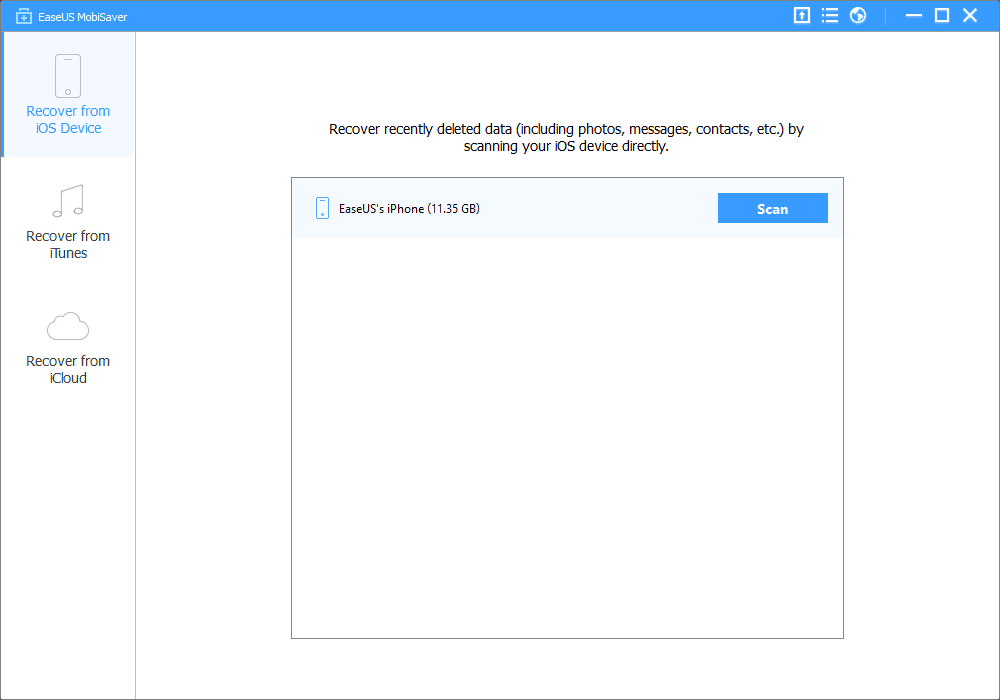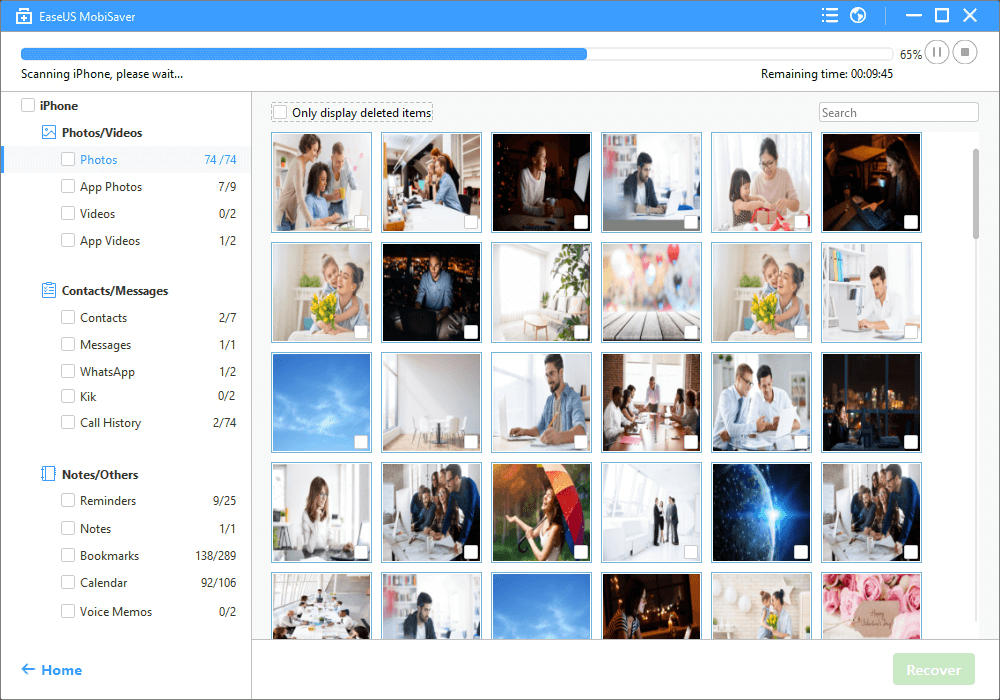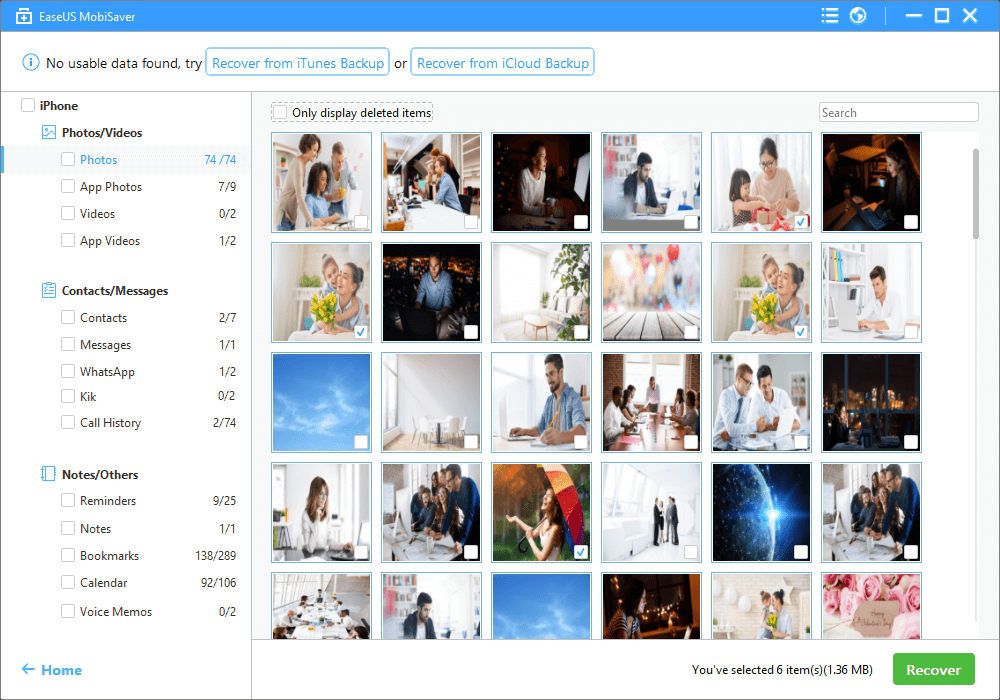백업, 백업, 백업... 적어도 고등학교 때 선창가들이 내 머리에 두들겨 쳤던 것입니다. 아마도 대부분의 사람들이 데이터 백업의 필요성에 대해 들어보셨을 것입니다. 하지만 현실을 직시합시다. 실제로 정기적으로 백업을 수행하는 사람은 누구입니까? 그것은 확실히 모든 독자 중 소수이고, 대부분의 독자가 단 한 가지 이유 때문에 백업한다고 감히 말하고 싶습니다. 소중한 데이터를 잃어버린 적이 있나요? 나는 며칠 전에 같은 상황에 처했습니다. 실수로 사진 한 장 대신에 프로그램의 도움으로 사진 백 장을 삭제할 수 있었는데, 그 사진은 결코 잃고 싶지 않았습니다. 비슷한 운명을 맞이한 모든 사용자에게 좋은 소식이 있습니다.
백업을 위한 프로그램이 있는 것처럼, 삭제되거나 손상된 데이터를 추출하는 프로그램도 있다는 것을 아실 겁니다. 오늘 리뷰에서는 그러한 프로그램 중 하나를 살펴 보겠습니다. 구체적으로는 프로그램이다. EaseUS MobiSaver 무료, iOS 기기에서 연락처, 메시지, 사진, 비디오, 메모 등을 잃어버린 경우에 도움이 될 수 있습니다. 그러나 프로그램의 모든 기능을 자세히 살펴 보겠습니다.
아이폰 데이터 복구
소개에서 언급했듯이 MobiSaver 프로그램은 주로 iPhone 또는 모든 iOS 장치에서 삭제되거나 손상된 파일을 복원하는 데 사용됩니다. 따라서 실수로 일부 연락처, 사진, 비디오 또는 기타 데이터를 삭제한 경우 확실히 유용할 것입니다. 요즘 좋은 프로그램을 찾는 것은 건초더미에서 바늘을 찾는 것과 같습니다. 그러나 저는 EaseUS 프로그램이 정말 훌륭하고 기능적이며 사용하기 쉽다는 것을 제 경험을 통해 보장할 수 있습니다. MobiSaver는 기본 데이터는 물론 Safari의 북마크, 메모, 채팅 애플리케이션의 메시지 등 좀 더 특이한 데이터도 복구할 수 있습니다.

어떻게 데이터를 잃을 수 있나요?
컴퓨터나 Mac에서 데이터를 잃는 방법에 대해 이미 들어보셨을 것입니다. 그러나 Apple 휴대폰이나 태블릿에서도 동일한 데이터 삭제 또는 손상 시나리오가 발생할 수 있다는 사실을 아는 사람은 많지 않습니다. 예를 들어, 마지막으로 삭제한 폴더에서도 연락처나 메모를 실수로 삭제하는 경우 등 자신의 잘못으로 인해 데이터가 손실될 수 있습니다. 업데이트 실패, 바이러스나 사기성 애플리케이션 공격, 장치 차단 등 데이터 손실 시 영향을 미칠 수 없는 변종도 있습니다. 그러나 EaseUS의 MobiSaver 프로그램을 사용하면 아무것도 걱정할 필요가 없습니다.

세 가지 복구 옵션…
MoviSaver를 사용하여 데이터를 복구하는 방법에는 세 가지가 있습니다. 케이블을 사용하여 휴대폰을 PC 또는 Mac에 연결하기만 하면 되는 일반적인 복구 모드로 뛰어들 수도 있습니다. 그러면 프로그램이 장치에서 삭제된 파일을 직접 감지하고 해당 파일을 복구할 수 있습니다. 두 번째 옵션은 iTunes 백업에서 데이터를 복원하는 것입니다. iTunes 백업을 생성한 적이 있다면 전체 백업이 암호화되어 사진 등의 개별 데이터에 접근할 수 없다는 것을 알고 계실 것입니다. 사과 응용 프로그램. EaseUS의 MobiSaver는 이 백업을 해독하고 삭제된 파일을 포함한 모든 파일에 대한 액세스를 제공합니다. iTunes에서 생성된 백업에서도 삭제된 데이터를 쉽게 복원할 수 있습니다. 세 번째 옵션은 iCloud에서 복원하는 것입니다. 프로그램에서는 iCloud 계정에 로그인한 다음 기기를 스캔하기만 하면 됩니다. 완료되면 복원할 수 있는 파일이 나타납니다.

..복구를 위한 간단한 세 가지 단계
데이터 복구 자체는 세 가지 옵션 모두에서 똑같이 간단하며 세 가지 간단한 단계로 요약할 수 있습니다. 먼저 EaseUS MobiSaver 프로그램을 켜 보겠습니다. 장치에서 복구하는 경우 케이블을 사용하여 iPhone 또는 iPad를 컴퓨터에 연결하고 iOS 장치에서 복구 옵션을 선택하십시오. 그런 다음 인식된 장치 옆에 있는 스캔 버튼을 클릭하고 스캔이 완료될 때까지 기다립니다. 스캔이 완료되면 복구 가능한 모든 데이터가 나타납니다. 좋은 소식은 복구할 모든 데이터가 그룹과 탭으로 명확하게 정리되어 있다는 것입니다. 필요한 것을 정확하게 복원할 수 있습니다. 복구할 파일을 모두 선택했으면 창 오른쪽 하단에 있는 복구 버튼을 클릭하기만 하면 됩니다. 그런 다음 파일을 저장할 위치를 선택하면 작업이 완료됩니다.
에디션 비교 및 50% 할인
EaseUS MobiSaver는 두 가지 버전으로 제공됩니다. 첫 번째 버전은 무료이고 두 번째 버전은 유료입니다. 무료 버전은 유료 버전에 비해 몇 가지 제한 사항이 있지만 시도해 보기에는 충분합니다. 프로그램이 마음에 들고 그것을 사용하고 싶다는 것을 알고 있다면 프로그램의 전체 유료 버전을 선택할 수 있습니다. 아래 표에서 두 버전 간의 차이점을 확인할 수 있습니다.
| EaseUS MobiSaver-무료 | EaseUS MobiSaver-PRO | |
| 삭제되거나 손실된 WhatsApp 메시지 및 메시지 복구 | ne | 제한 없는 |
| 삭제되거나 손실된 사진과 비디오를 복구하세요 | 파일 1개 | 모든 파일 |
| 삭제되거나 손실된 연락처를 복구하세요 | 연락처 5개 | 모든 연락처 |
| iOS 기기에서 직접 데이터 복구 | ano | ano |
| iTunes 백업 또는 iCloud 백업에서 데이터 복원 | ano | ano |
| 메모/통화 기록/캘린더/알림/Safari 북마크 등 복원 | ano | ano |
| 윈도우 10, 8.1, 8, 7, 비스타, XP 지원 | ano | ano |
| 평생 무료 업데이트 | ne | ano |
| 평생 기술 지원 | ne | ano |
| 가격 | 무료 | 50% 할인 CZK 1.051 사용 후 |
이 단락을 마무리하기 위해 EaseUS와 저는 특히 EaseUS MobiSaver 정식 버전의 독자들을 위해 50% 할인을 마련했다는 점을 언급하고 싶습니다. 이 링크, 장바구니로 직접 리디렉션됩니다. 할인 전 원래 가격은 2.103크라운이었고, 50% 할인 후에는 엄청난 1.051크라운을 얻을 수 있습니다. 물론, 이벤트가 영원히 지속되는 것은 아니므로 구매를 서두르셔야 합니다.
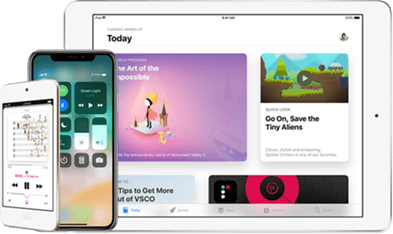
záver
iOS 장치에서 손실된 데이터를 거의 항상 복구할 수 있는 훌륭한 백업 프로그램을 갖고 싶다면 EaseUS MobiSaver가 바로 당신이 찾고 있는 것입니다. 저는 며칠 동안 MobiSaver를 개인적으로 테스트해 왔으며, 삭제된 다양한 파일을 항상 문제 없이 복원했음을 확인할 수 있었습니다. 삭제된 메시지, 메모, 사진을 복구해 보았는데 모든 것이 완벽하게 작동했습니다. 따라서 프로그램은 아무런 문제 없이 작동하며 예상되는 기능을 수행합니다. 프로그램 작업은 완전히 간단하고 직관적이며 컴퓨터에 대해 최소한 어느 정도 이해하고 있는 사람이라면 누구나 사용할 수 있습니다. 게다가 현재 50% 할인 혜택을 받으실 수 있습니다.